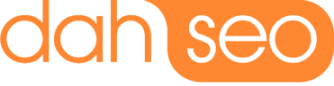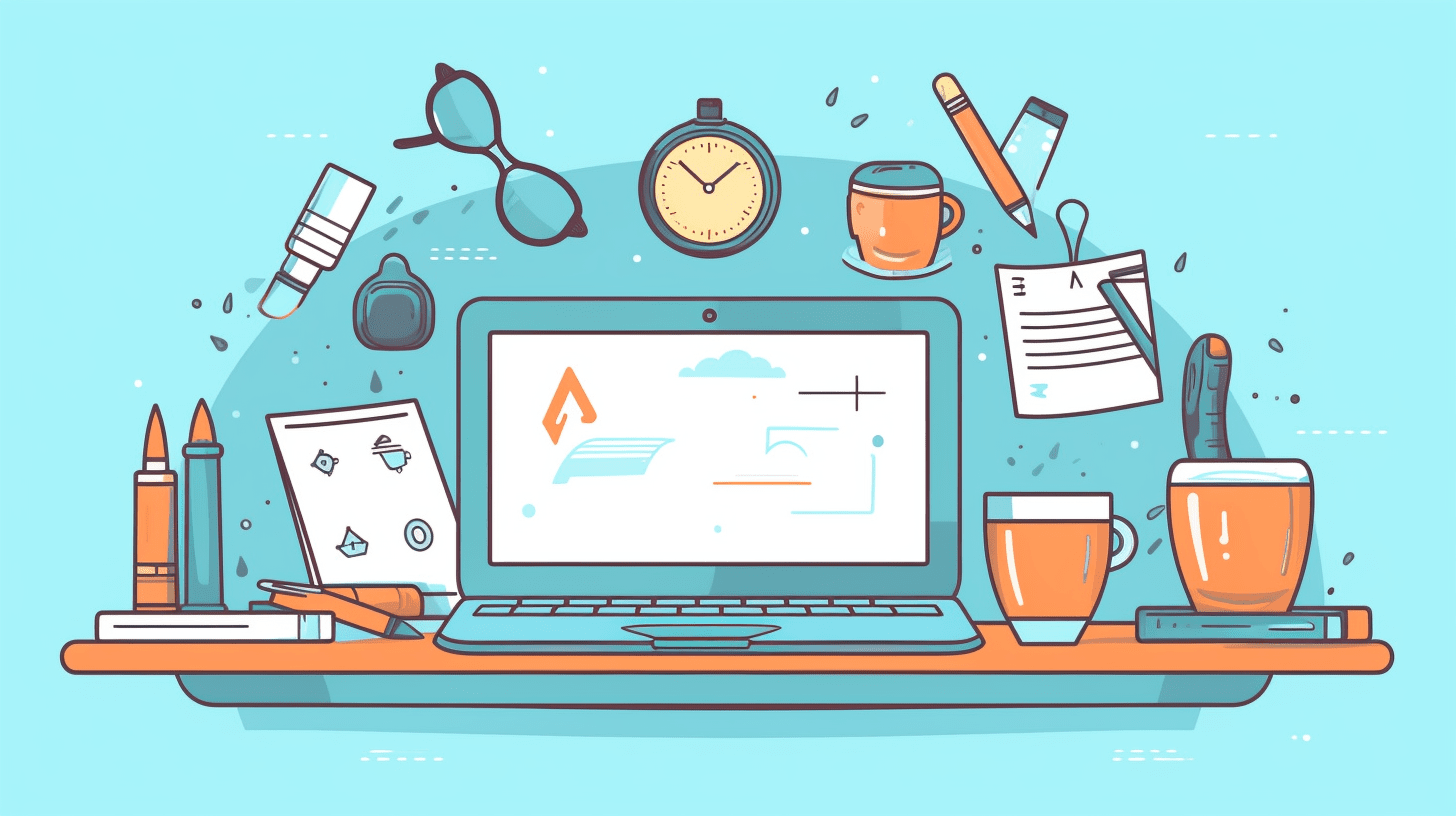Si el tío Google no te está dando las respuestas que querés, es posible que necesites afinar el lápiz al momento de buscar. Para darte una mano con esto, en este posteo vas a conocer los operadores de búsqueda que te van a salvar la vida. Es más, te vamos a compartir diferentes listados para que puedas aprovecharlos al máximo, según tus necesidades específicas.
Pero vamos por parte dijo Jack el Destripador, primero veremos los más simples y conocidos, y después nos meteremos de lleno con los operadores de búsqueda avanzados. Finalmente, te contaremos algunos trucos para combinarlos y obtener resultados aún más precisos. ¿Querés que Google te diga todo lo que sabe? Entonces, ¡quedate hasta el final!
¿Qué son exactamente los operadores de búsqueda?
Los operadores de búsqueda de Google son palabras, signos o comandos que limitan el rastreo a datos precisos, mucho más acotados.
Naturalmente, al introducir un término en la barra de búsqueda, el resultado que se muestra es la interpretación que hace el algoritmo en función de las búsquedas que hacen habitualmente vos y otros usuarios. Por ejemplo, si escribís “messi”, te aparecerán primero las últimas noticias relacionadas con él, antes de su biografía en wikipedia.
Entonces, la función de los operadores es ayudarte a encontrar cosas muy específicas. ¿Cómo? A través del filtrado de información relevante o la eliminación de respuestas no deseadas.
Gracias a esto, podés hacer búsquedas muy avanzadas, dándole instrucciones al buscador momento de hacer la consulta. De esta forma, podemos solicitarle que:
- No aparezcan determinadas palabras.
- Los resultados entreguen una frase específica.
- Convierta el valor de una moneda en el de otra.
- Muestre solamente un tipo de archivo específico, y mucho más.
Para profundizar en este tema, en el próximo apartado te mostraremos cómo funcionan los operadores de búsqueda con ejemplos. Comencemos por los más sencillos.
Estos son los operadores de búsqueda de Google más conocidos
Empecemos con un listado de los más populares:
- AND: funciona como la palabra “y”. Este comando, te muestra resultados en los cuales aparecen todos los términos de búsqueda introducidos. Por ejemplo: podés escribir “messi AND di maria” para ver noticias donde se mencionen a ambos.
- OR o |: es parecido al anterior, pero en este caso, el operador admite que aparezca mencionado al menos uno de los términos introducidos. Podés aprovecharlo, por ejemplo, en un ecommerce si querés buscar un producto que tenga diferentes nombres, por ejemplo, “afeitadora OR cortabarba”, o bien “afeitadora | cortabarba”.
- –: el signo menos sirve para excluir una palabra de los resultados que recibirás. Retomando el ejemplo del futbol, supongamos que querés saber algo sobre Messi, pero lo único que sale son sus goles. Entonces, podés hacer la búsqueda aplicando el operador de la siguiente manera: “messi -goles”.
- *: este signo sirve para autocompletar una búsqueda. En el caso de que necesites ideas para ayudarte en tu rastreo, incluir el asterisco al principio o al final de las palabras ingresadas desplegará una serie de sugerencias. La mejor manera de comprenderlo es probando este operador. Para ello, escribí messi* en la barra de búsqueda y descubrí las opciones sugeridas.
- “”: se utiliza para encontrar resultados en los cuales aparezcan los términos exactos incluidos dentro de las comillas. Generalmente se emplea para frases o fragmentos de libros. A modo de ejemplo, podés ingresar una frase a elección y ponerla entre comillas, como puede ser la primera oración de Cien años de soledad: “varios años después frente al peloton de fusilamiento”.
- (): el uso de paréntesis permite agrupar operadores y realizar una búsqueda aún más acotada. Veamos un ejemplo para que su comprensión sea más sencilla. Supongamos que querés comprar una máquina para afeitarte, pero exclusivamente en Mercado Libre. Entonces, podés ingresar los siguientes términos: (afeitadora OR cortabarba) mercadolibre. Probalo y observá los resultados que obtenés.
Muy bien, hasta acá tenemos los operadores de búsqueda más conocidos. En el próximo apartado veremos algunos no tan populares, pero muy útiles en las búsquedas cotidianas.
Operadores de búsqueda prácticos para la vida diaria
En este punto veremos algunas de las funciones de búsqueda menos conocidas, que también pueden ahorrarte algo de tiempo en tu día a día.
- weather: este comando sirve para conocer el estado del clima en un lugar determinado. Ejemplo: “weather:montevideo”.
- define: si querés una definición de diccionario, aprovechá este operador para ahorrar tiempo. Ejemplo: “define:paspartú”.
- stocks: ¿te interesa el mundo de las finanzas? Obtené rápidamente información sobre el valor de las acciones de una empresa usando este comando. Ejemplo: “stocks:meli”.
- movie: es un operador de búsqueda que le indica a Google que querés información sobre una película. Ejemplo: “movie:avatar”.
- in: es una solicitud para convertir unidades de medida en equivalentes. Puede usarse para transformar kilómetros en millas, o bien, una moneda en otra. Ejemplo: “4000 uyu in usd”.
- ext o filetype: se usa para buscar tipos de archivos con una extensión específica. Ejemplo: “cien años de soledad filetype:pdf”.
- source: sirve para buscar noticias en Google News de una fuente específica. Continuando con la línea futbolera, un buen ejemplo podría ser: “messi source:espn”.
- before: si querés saber algo que ocurrió mucho tiempo atrás, pero las noticias del presente están poblando la página de resultados, podés usar este filtro temporal: “mejor gol de messi before:2024”
- after: funciona de la misma manera que el operador anterior, pero con miras al futuro desde la fecha elegida. Por ejemplo: “lesiones messi after:2022”.
- @: usa este operador para buscar perfiles de redes sociales. Luego de la arroba, colocá el nombre que desees encontrar.
Hasta aquí hemos visto los operadores de Google más sencillos de utilizar. Lo que sigue es una lista de operadores de búsqueda avanzada.
Operadores de búsqueda avanzada para resultados precisos
Acá ya nos adentramos en las entrañas de Google. Acá vamos a ver ciertos comandos que sirven para encontrar información ubicada en lugares específicos de una página web. ¡Comencemos!
- site: permite ver todas las URL que Google tiene indexadas dentro de una web específica. Se suele utilizar para comprobar el estado de indexación, o bien, para encontrar alguna palabra clave adentro de la página. Por ejemplo, si queremos saber en qué páginas mencionamos la palabra YouTube en nuestro sitio, escribiremos el comando “youtube site:dahseo.com”.
- intitle: sirve para buscar metatítulos (títulos de los resultados que aparecen en Google) que incluyan determinadas palabras clave. Ejemplo: “intitle:7 trucos para”.
- allintitle: es similar al anterior, pero en este caso, todas las palabras claves introducidas deben aparecer en el metatítulo.
- intext: este comando se utiliza para buscar palabras que aparezcan dentro del contenido de una web, por ejemplo, en un artículo de blog. Se usa de esta manera: “intext:trucos para youtube”.
- allintext: es el mismo comando que el anterior, pero los resultados muestran contenido que incluye todas las palabras ingresadas.
- inurl: busca las palabras seleccionadas en URLs. Ejemplo: “inurl:seo tools”.
- allinurl: siguiendo la línea de los casos anteriores, aquí los resultados incluyen todas las palabras ingresadas.
- inanchor: este operador de búsqueda muestra páginas que están siendo vinculadas a través de un texto ancla específico. Ejemplo: inanchor:seo tools
- allinanchor: en este caso, el texto ancla debe incluir todas las palabras buscadas.
- cache: muestra la última versión guardada en cache de una página web. Es útil cuando, por ejemplo, el sitio que deseas ver está caído o en mantenimiento. El comando se introduce de la siguiente manera: “cache:dahseo.com”
- related: se utiliza para encontrar sitios que están relacionados entre sí. Por ejemplo: “related:nytimes.com”. Para que este operador funcione el sitio debe ser grande.
Muy bien, hasta acá te compartimos un listado de operadores de Google bastante extenso. Con esta información, podés hacer búsquedas muy específicas, pero aún hay algo que debes saber. Existe la posibilidad de que, en algún momento, los comandos que ingreses no te entreguen los resultados solicitados. Veamos por qué ocurre esto.
¿Por qué hay operadores que no funcionan?
El algoritmo de Google aprende con el tiempo y comienza a entender cada vez mejor qué buscan los usuarios. Por este motivo, muchos de los operadores han quedado obsoletos y ya no funcionan, o bien, no lo hacen correctamente. Por eso, no te sorprendas si en algún momento tu comando favorito ya no responde.
Para ejemplificar esto, aquí te traemos una lista de operadores que ya no están en funcionamiento o cuyos resultados no son del todo satisfactorios.
- #..#: mostraba resultados incluidos dentro de un rango determinado, por ejemplo: “palos de golf $150..$200”.
- AROUND(#): se usaba para obtener resultados que estén distanciados por una cantidad de palabras a elección. Por ejemplo: “celulares AROUND(3) android”.
- daterange: usado para encontrar resultados publicados dentro de una fecha específica. Este comando operaba con fechas julianas. Por ejemplo, para buscar goles de Messi en Qatar: “goles de messi daterange:2459902-2459934”.
- loc: usado para encontrar resultados en un área determinada. Ejemplo: “boxes de alquiler loc:montevideo”.
- location: búsqueda noticias de un área específica. Ejemplo: “problemas con el agua location:montevideo”.
- phonebook: cuando existían las guías telefónicas, podías buscar los números en Google.
- #: antes de que se diera de baja Google+, se podían buscar hashtags.
- info o id: servía para encontrar información sobre determinado sitio web.
- link: se usaba para encontrar páginas que estaban vinculando a una página en específico.
- ~: era una forma de encontrar sinónimos de una palabra.
- +: servía para encontrar resultados que contuvieran una palabra determinada.
- inposttitle: se usaba para buscar palabras contenidas en los títulos de los posts de blog.
- inpostauthor o allinpostauthor: la función de estos operadores era encontrar artículos escritos por determinado autor.
El punto de este listado es demostrar cómo el progreso del algoritmo y la forma en que buscamos en Google ha dejado obsoletos a varios operadores. Esto evidencia lo dinámico del proceso de búsqueda y cómo puede cambiar a medida que el tiempo avanza. De igual manera, algunos de los comandos incluidos en la lista aun funcionan, aunque puede que no obtengas los resultados que esperás.
Ahora bien, si querés sacarles el máximo provecho a los operadores de Google, es importante aprender a combinarlos. En el próximo apartado te contamos cómo hacerlo.
7 maneras altamente efectivas de combinar operadores de búsqueda
Los operadores de búsqueda pueden resultar prácticos al momento de encontrar un resultado de interés. Sin embargo, los verdaderos secretos de Google pueden ser revelados usando las combinaciones adecuadas.
En este punto del artículo conocerás el verdadero potencial y la finalidad real de estos comandos avanzados, que te permitirán encontrar datos de todo tipo y donde solo la imaginación es el límite de tus búsquedas.
¿Querés enterarte de todo? Entonces, ¡comencemos con los ejemplos!
1. Descubrí quienes son tus competidores directos
El primer paso será usar el comando related para encontrar sitios afines al propio. Si la página es grande, arrojará como resultado aquellas webs que más se asemejen a la tuya. Otra forma de hacerlo es buscando las principales palabras clave que estás posicionando y usar el operador – seguido de tu dominio.
Una vez que hayas encontrado a tus competidores, podés analizarlos con el comando site y, por ejemplo, investigar qué tipo de contenido están publicando en su blog. Incluso podés acotar este rastreo aprovechando los comandos intitle e inposttext para indagar aún más a fondo.
2. Encontrá contenido copiado de tu sitio
¿Crees que una pandilla de rufianes robó tu contenido y lo publicó como propio? Comprobarlo es muy sencillo.
Para esto se usa el comando intitle incluyendo el título de tu post, luego, ingresá el comando – seguido de la URL de tu web. De esta forma se excluye tu propio sitio y podés ver si alguien te robó tu contenido. Ejemplo: intitle: 7 Clásicos Errores de SEO en Ecommerce -dahseo.com.
Debemos decir que copiar y pegar el título no es lo habitual al momento de robar un contenido (según nos informó una fuente anónima). Por eso, también te recomendamos buscar fragmentos del texto usando las comillas y excluyendo tu propio dominio.
3. Conseguí posibles fuentes de backlinks
Esta técnica es sencilla, consiste en hacer búsquedas sobre un tema en el cuál te interese obtener una mención, eliminando del rastreo a tu propio sitio. Con los resultados obtenidos, podés buscar a otras personas que estén hablando de dicho tema y que estén dispuestas a referenciarte en sus contenidos.
Pongamos por caso que buscamos en Google “agencias seo uruguay” y en los resultados aparece un listado con las 10 mejores, entre las cuales aparece dahseo, pero no están linkeando hacia nuestra home. De esta forma, habremos encontrado un posible backlink. Solo restará hacer las negociaciones pertinentes.
4. Localizá oportunidades de enlazado interno
Los operadores de búsqueda son una excelente herramienta para llevar adelante tu estrategia de linkbuilding SEO.
Supongamos que querés posicionar mejor un contenido específico de tu blog. Entonces, una buena opción es usar el comando site seguido de tu dominio, o bien, acotándolo a la URL de tu blog.
Luego, buscá palabras que tengan relación con el contenido que quieras posicionar. Por ejemplo, si queremos dirigir tráfico a nuestro contenido de herramientas SEO podríamos buscar: site:dahseo.com “herramientas SEO”.
5. Analizá cómo tu competencia trabaja las palabras clave
¿Querés analizar cómo la competencia está trabajando con una palabra clave en particular? Ningún problema, acá te explicamos cómo hacerlo.
El comando site, como bien dijimos, es muy útil para restringir la búsqueda a una web específica. De esta forma, podés buscar una palabra clave en una web en particular. Veamos ahora qué tipo de operadores podemos combinar para extraer la información que queremos conseguir.
Ejemplo: «site + intitle», «site + intext», «site + inurl». Podés combinar todas al mismo tiempo, o bien, usar cada una por separado. Si querés restringir más la búsqueda usa el comando AND, y si quieres ampliarla, usa OR.
6. Encontrá webs que hayan hecho reviews a tus competidores
Muchas webs hacen reviews de páginas que consideran relevantes. Esta es una excelente manera de conseguir backlinks y tráfico orgánico (¡siempre y cuando la nota sea buena!). Por lo tanto, es un área que te interesará conocer.
Para encontrar lo que buscás, primeramente debés conocer a tus competidores, más atrás vimos cómo hacerlo. Luego, podés usar el operador de búsqueda allintitle seguido de la palabra review y el nombre de un competidor. Si querés encontrar todo en la misma búsqueda usá el operador OR entre paréntesis. Otra sugerencia es buscar resultados actuales con filtros por fecha.
Veamos un ejemplo: allintitle:review (competidor X OR competidor Y) AND 2025
7. Descubrí brechas de seguridad (páginas sin https)
La última de las combinaciones que tenemos para vos te ayudará a descubrir si hay brechas en tu sitio, más precisamente, si hay páginas sin https. Los pasos para encontrarlas son muy sencillos: en primer lugar, usa el comando site con tu dominio, seguidamente, escribí -inurl:https. Y listo, allí tendrás un listado de todas las páginas que no tengan https en su URL.
La lista de combinaciones de operadores de búsqueda podría continuar indefinidamente. Realmente, la imaginación es el límite. Pero con este artículo ya tenés suficiente información para comenzar a crear tus propios filtros y encontrar lo que buscás. Esperamos que te haya sido de utilidad y recordá que, si necesitas ayuda para gestionar los aspectos SEO de tu web, ¡contás con nosotros!